制作U盘启动的软件工具很多,老毛桃U盘启动盘制作工具算的上属于元老级别的了,很早就听说过,而目前一些也比较流行的如大白菜、U大师、电脑店等U盘启动工具也是近几年才有了,废话不多说,和小编来看看老毛桃U盘启动盘如何制作吧。
老毛桃U盘启动盘制作步骤:
1、首先第一步当然是准备好U盘(容量至少4GB),然后在电脑中下载安装老毛桃U盘启动制作工具。
关于老毛桃U盘启动制作工具大家可以百度搜索:“老毛桃”即可在第一个位置找到官网下载了,如下图:

进入老毛桃官网下载U盘启动制作工具
2、下载安装完老毛桃U盘启动制作工具后,我们就可以开始讲U盘制作成启动盘了,首选打开软件,然后插入U盘,之后在工具界面选择我们U盘,然后再点击下边一点的“一键制作成USB启动”,如下图:
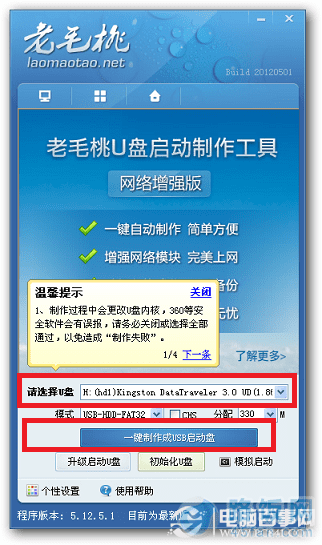
点击“一键制成USB启动盘”按钮即可开始制作了,这里需要注意下问题,将U盘制作成启动盘会格式化U盘,如果U盘中有重要数据,请一定要之前转移到电脑上备份。
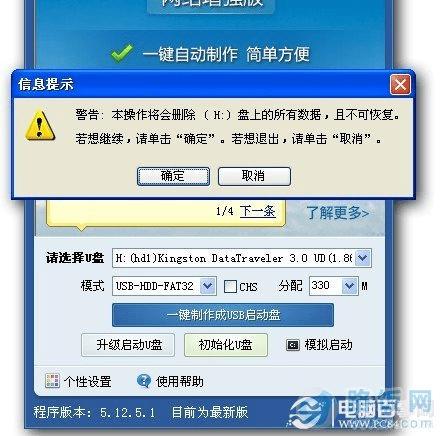
我们点击一键制作U盘启动的时候也会提醒你是否备份
如果您之前备份了重要数据,那么我们点击确定即可开始将U盘制作成启动盘,假设我们U盘上已经没有什么重要数据,那么点击确定后,稍等几秒即可看到制作成功的提示,如下图:
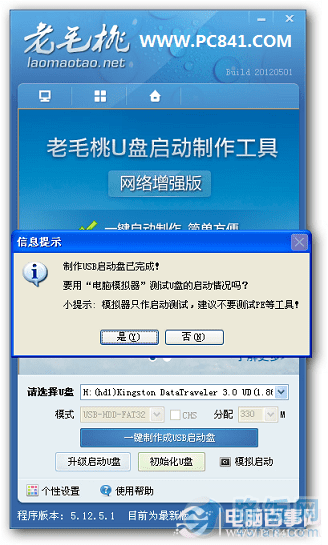
U盘启动制作完成提示
如上图,看到以上提示就说明我们已经成功将U盘制作成了启动盘了,我们可以点击是模拟检测下U盘启动界面效果,也可以点击“否”不进行测试,之后我们只要去网上下载操作系统,然后解压,将****.gho格式的系统文件放置在U盘里面,以后就可以使用U盘安装系统了,看完是不是觉得很简单呢。
本文地址:http://www.45fan.com/dnjc/7585.html
